8. Software di gestione - Parte quarta
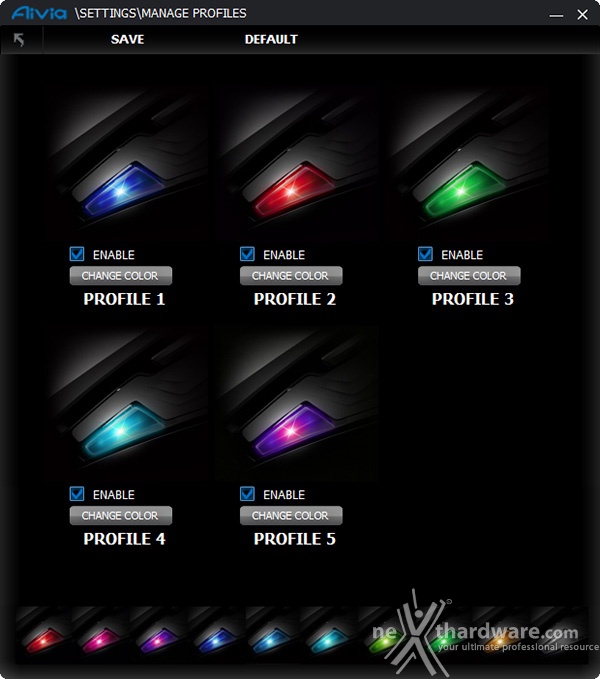
Il primo blocco di impostazioni "Manage Profiles" ci permette di decidere di quanti profili disporre ed inoltre di cambiare il colore assegnato a ciascun di essi potendo scegliere fra dieci diverse possibilità .
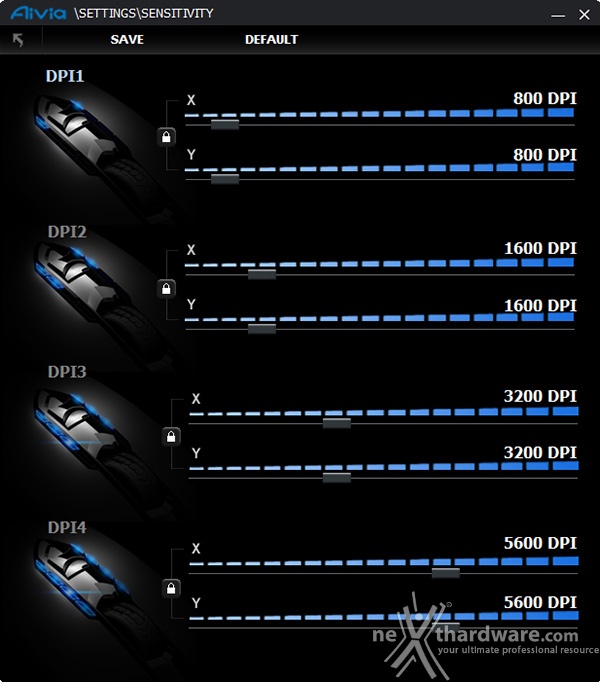
La parte denominata "Sensitivity", ci guida attraverso l'impostazione dei quattro step di sensibilità del mouse, che possono essere selezionati per mezzo dello switch posto sulla sommità del mouse stesso.
L'ampiezza della regolazione va da 200 a 8200 DPI, con incrementi di 200 DPI.
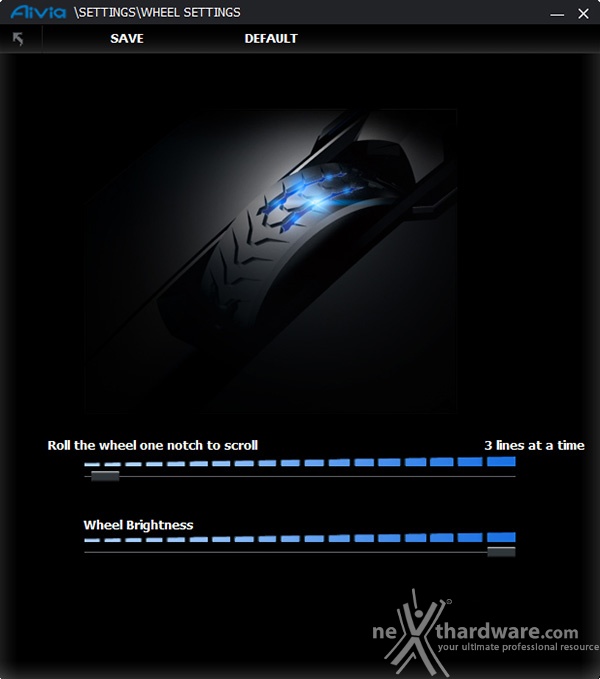
Nella sezione "Wheel Settings" possiamo regolare lo scroll verticale, con un range che va da una a novantanove linee per "scatto", con incrementi di una linea alla volta.
Inoltre è possibile regolare la luminosità del LED dello scroll.

La sezione "Report Rate" ci permette di regolare la velocità di trasmissione dati tra il mouse ed il PC.
La relativa regolazione va da un minimo di 125Hz ad un massimo di 1000Hz (1ms).
Gli incrementi prevedono step di frequenza corrispondenti ad incrementi di 1ms alla volta:
- 125Hz - 8ms
- 142Hz - 7ms
- 166Hz - 6ms
- 200Hz - 5ms
- 250Hz - 4ms
- 333Hz - 3ms
- 500Hz - 2ms
- 1000Hz - 1ms
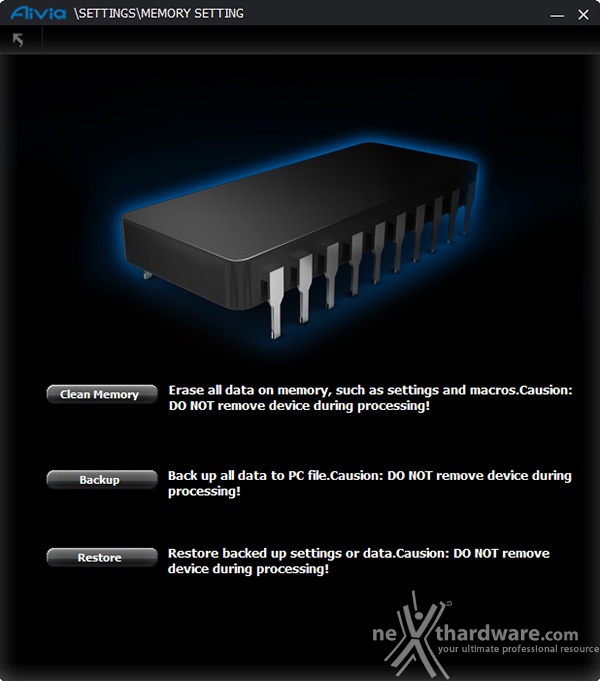
Infine, nella sezione "Memory Settings", possiamo effettuare operazioni di pulizia della memoria, una sorta di formattazione della periferica, nonchè backup e restore delle nostre impostazioni preferite.









